ワークフローへの操作の追加と管理
操作の追加
ワークフローに操作を追加するには、次の操作を行います。
1. ワークフローエディタの右側で、「操作」パネルの「サービス」から、コネクタを展開して使用可能な操作のリストを表示します。
2. ワークフローエディタの  と
と  の間に 1 つ以上の操作をドラッグします。
の間に 1 つ以上の操作をドラッグします。
3. 実行する最初の操作を  に接続してから、以降の操作を接続し、最後の操作を
に接続してから、以降の操作を接続し、最後の操作を  に接続します。
に接続します。
ワークフローを保存するには、 |
4. 操作にマウスポインタを合わせて  をクリックするか、操作アイコンをダブルクリックします。操作のコンフィギュレーションウィンドウが開きます。このウィンドウは次のパネルで構成されています。
をクリックするか、操作アイコンをダブルクリックします。操作のコンフィギュレーションウィンドウが開きます。このウィンドウは次のパネルで構成されています。
◦ 左側のパネルには、出力を提供するために操作が使用する入力パラメータが表示されます。
◦ 右側のパネルの「入力」セクションには、その前に接続された操作の出力が表示され、「パラメータ」セクションには使用可能なパラメータのリストが表示されます。
5. ThingWorx Flow サーバーがサードパーティのサービスにアクセスすることを承認するときの適切な認証スキームを選択します。
デフォルトでは、すべての操作の入力フォームにデフォルトの認証モードが表示されます。ただし、ワークフロー内の操作に承認または接続を以前に選択したことがある場合、入力フォームには、そのワークフローのそのコネクタでの操作に最後に選択した承認または接続が表示されます。 |
6. フィールドタイプに応じ、次のいずれかの方法を使用して、左側のパネルのフォームに入力パラメータを入力します。
◦ 値を入力します。
◦ リストから値を選択します。リストでは、その操作が接続されている外部システムから値が取り込まれます。その場合、リストに値が取り込まれるためには、有効な接続または権限が設定されている必要があります。
値のリストを表示するには  をクリックします。次の図に示すように、フィールドにテキストを入力してリストをフィルタしてから、
をクリックします。次の図に示すように、フィールドにテキストを入力してリストをフィルタしてから、 をクリックすることもできます。
をクリックすることもできます。
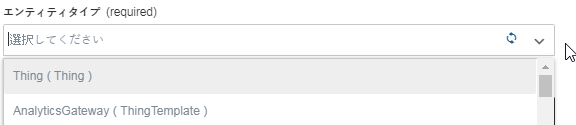
◦ その前に接続された操作から返された出力データに入力フィールドをバインドします。次のいずれかの方法でデータをバインドします。
▪ 左側のパネル内のフィールドにマウスポインタを置き、右側のパネル内で、「入力」セクションの前の操作の出力の隣、または「パラメータ」セクションのパラメータ値の隣の  をクリックします。
をクリックします。
▪ 右側のパネルの「入力」セクションから前の操作の出力をドラッグし、左側のパネルの入力フィールドにドロップします。
バインドするデータ型が一致していることを確認します。たとえば、以下の図で、S は文字列フィールドを示します。
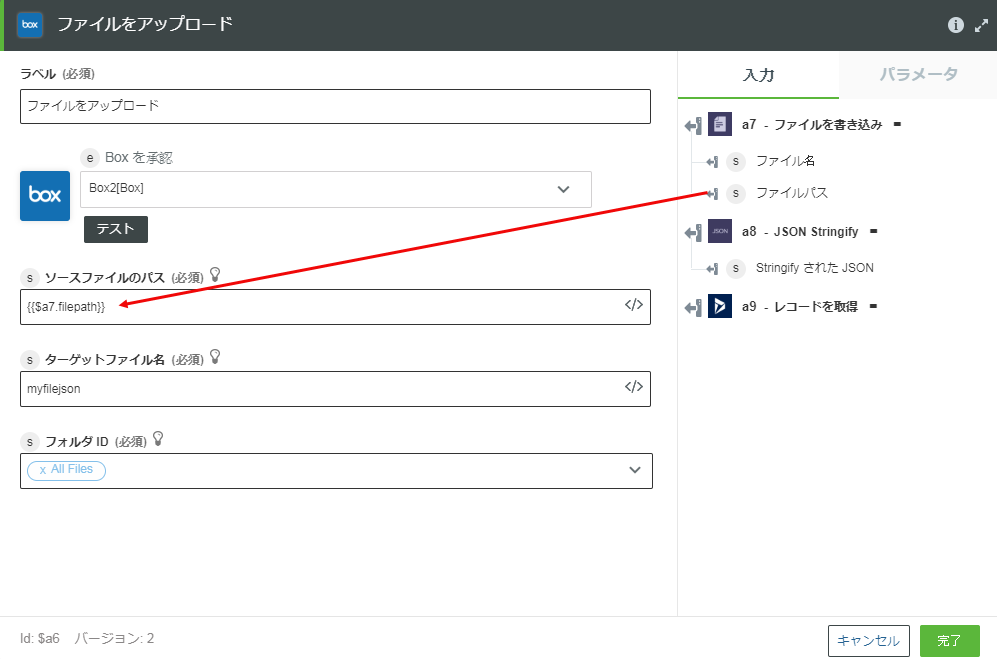
7. 操作を設定した後で、「完了」をクリックします。
2 つの操作の接続
2 つの操作を接続した後、2 つの操作間の接続を管理できます。2 つの操作を接続している線をクリックし、次のいずれかのタスクを実行します。
• 条件を追加 -  をクリックして、2 つの操作間の条件を設定します。指定した条件が満たされた場合にのみ、ワークフローは次の操作に進みます。詳細については、
2 つの操作間への条件の設定を参照してください。
をクリックして、2 つの操作間の条件を設定します。指定した条件が満たされた場合にのみ、ワークフローは次の操作に進みます。詳細については、
2 つの操作間への条件の設定を参照してください。
• 接続を削除 -  をクリックして、2 つの操作間の接続を削除します。
をクリックして、2 つの操作間の接続を削除します。
• 接続を分離 -  をクリックして、2 つの操作間の接続を分離します。
をクリックして、2 つの操作間の接続を分離します。
• 注記を追加 -  をクリックして、ワークフローエディタで操作間に注記を追加します。テキストボックスに注記を入力し、
をクリックして、ワークフローエディタで操作間に注記を追加します。テキストボックスに注記を入力し、 をクリックして注記を保存します。注記を削除する場合、注記をクリックして開き、
をクリックして注記を保存します。注記を削除する場合、注記をクリックして開き、 をクリックします。
をクリックします。
操作の管理
操作にマウスポインタを合わせ、次のいずれかのタスクを実行します。
• 操作を編集 -  をクリックするか操作アイコンをダブルクリックします。操作のコンフィギュレーションウィンドウが開きます。要件に従って入力フォーム内の値を修正し、「完了」をクリックします。
をクリックするか操作アイコンをダブルクリックします。操作のコンフィギュレーションウィンドウが開きます。要件に従って入力フォーム内の値を修正し、「完了」をクリックします。
• 操作をコピー -  をクリックして操作をコピーします。操作のコピーがワークフローエディタに追加されます。
をクリックして操作をコピーします。操作のコピーがワークフローエディタに追加されます。
 をクリックして操作をコピーします。操作のコピーがワークフローエディタに追加されます。
をクリックして操作をコピーします。操作のコピーがワークフローエディタに追加されます。• 操作を削除 -  をクリックしてから、
をクリックしてから、 をクリックします。
をクリックします。